三星note8怎么设置分辨率
基础操作步骤
-
进入系统设置
打开手机主界面,找到并点击【设置】图标(齿轮状),这是所有显示相关参数调整的起点。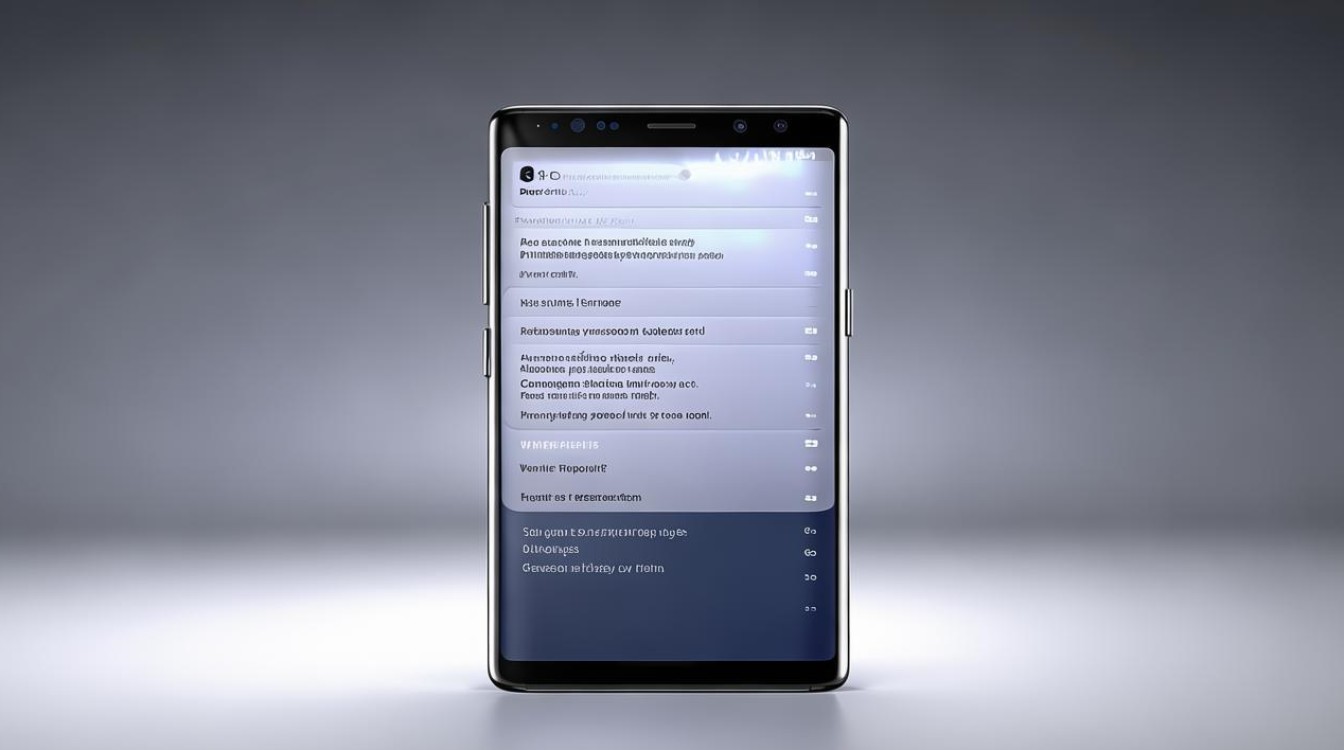
-
选择“显示”菜单
在设置列表中向下滑动,定位到【显示】选项并点击进入,该板块集中管理屏幕亮度、字体大小等视觉偏好设定。 -
访问屏幕分辨率调节界面
于“显示”子菜单内查找【屏幕分辨率】条目,轻触后即可跳转至专属配置页面,此处会展示当前使用的像素规格及可选方案。 -
调整分辨率等级
根据个人需求从以下三种预设模式中选择其一: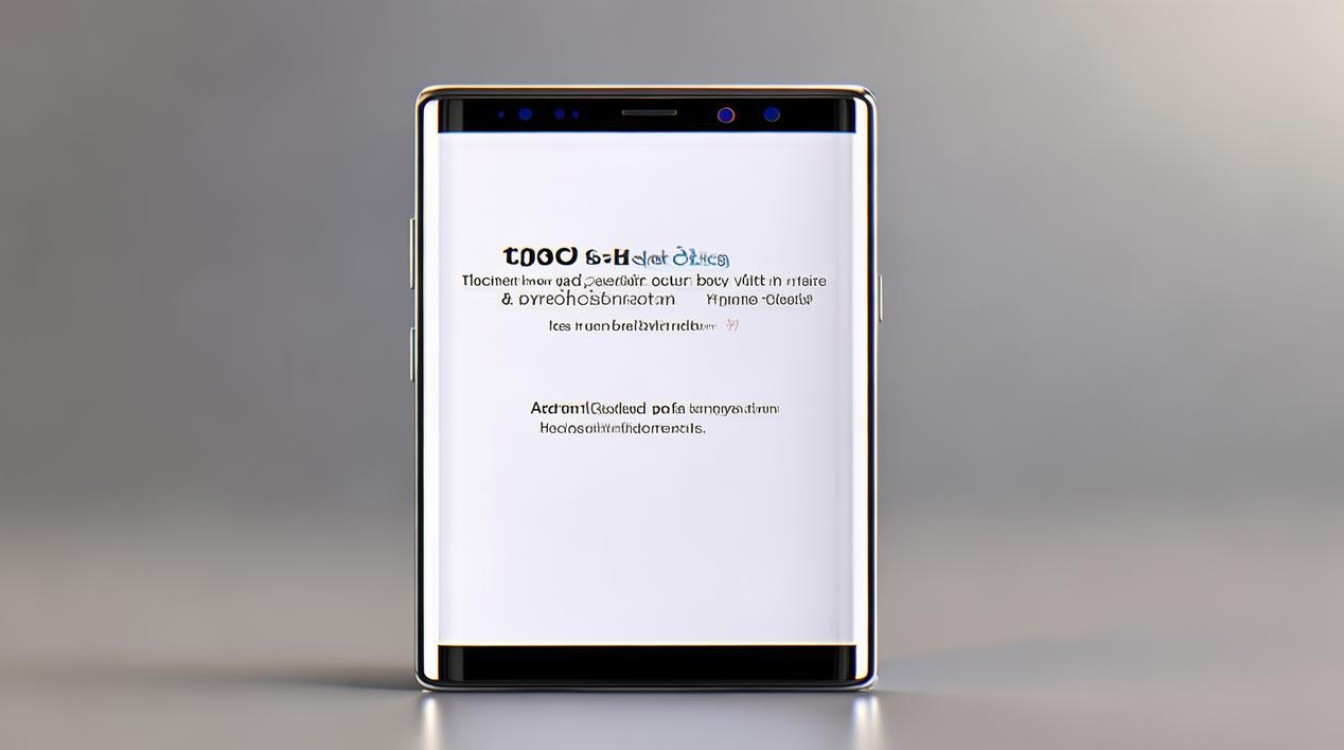
- HD+(较低清晰度但更省电)
- FHD+(平衡画质与功耗的标准选项)
- WQHD+(最高支持2960×1440像素,呈现极致细腻效果) 可通过拖动中间的蓝色滑块或直接点击目标选项完成切换,若追求影音娱乐时的震撼视觉体验,建议启用最高档;反之,日常浏览文字为主的场景可选择低能耗模式以延长续航时间。
-
确认应用更改
选定新分辨率后,系统将弹出提示框告知“更改手机分辨率会导致运行程序关闭”,阅读警告信息无误后,点击【应用】按钮使设置生效,此时设备可能短暂黑屏重启桌面组件,属于正常现象。
不同分辨率的特点对比表
| 模式 | 解析度 | 优势分析 | 适用场景举例 | 耗电影响 |
|---|---|---|---|---|
| HD+ | 基础水平 | 节能显著,减少GPU负载 | 阅读文档、社交软件聊天 | |
| FHD+ | 中等锐利度 | 兼顾流畅度与电池寿命 | 网页浏览、短视频播放 | |
| WQHD+ | 2960×1440 | 细节丰富,色彩过渡自然逼真 | 高清图片编辑、游戏竞技 |
注意事项提醒
- 兼容性风险预警:部分第三方应用程序可能未针对非原生分辨率优化,导致界面元素错位或缩放异常,如遇此类情况,可临时调回默认值解决。
- 性能波动感知:高分辨率下处理器需处理更多图像数据,长时间使用可能引发轻微发热现象,尤其在夏季高温环境中更为明显。
- 动态适配机制:某些应用(如相机专业模式)会自动覆盖用户设定的全局分辨率策略,以确保功能正常使用。
延伸知识补充
三星Galaxy Note8配备6.3英寸(直角测量)/6.2英寸(圆角修正)的Super AMOLED全视曲面屏,原生物理极限为Quad HD+级别的2960×1440像素,尽管厂商预装了这一超高标准配置,但用户仍可通过上述教程灵活降级以满足特定需求,该机型还支持双摄变焦拍摄、光学防抖等功能,配合自定义显示参数可实现多维度创作控制。
FAQs(常见问题解答)
Q1:为什么修改分辨率后部分APP显示不正常?
A:由于开发者通常基于出厂默认的WQHD+分辨率进行UI适配,当手动降低至HD+或FHD+时,可能出现对话框截断、按钮位置偏移等问题,解决方法包括等待应用更新补丁,或者暂时恢复原始设置过渡使用。
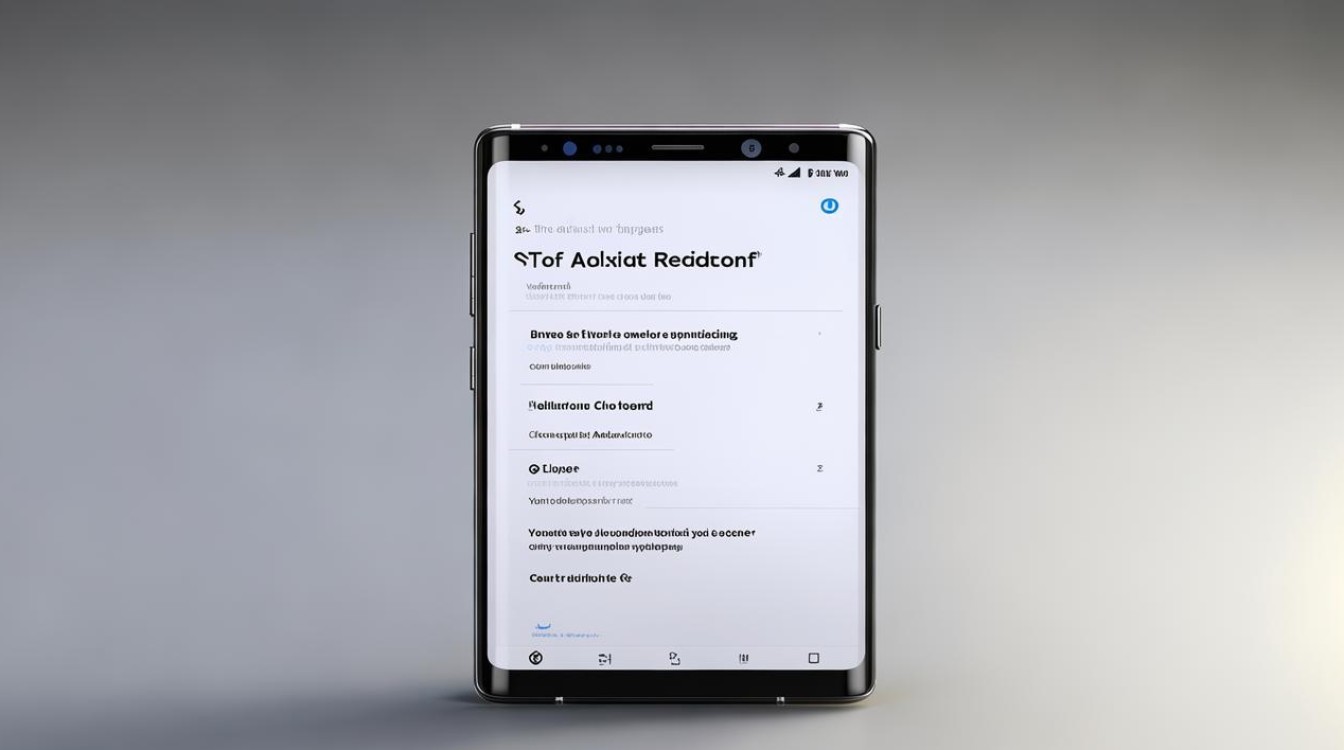
Q2:能否通过第三方工具突破官方提供的分辨率限制?
A:理论上存在Root权限下的Xposed框架模块或ADB调试命令实现超频输出的可能性,但这会丧失保修资格且可能导致不可逆硬件损伤,不建议普通用户尝试,推荐优先利用系统内置的安全
版权声明:本文由环云手机汇 - 聚焦全球新机与行业动态!发布,如需转载请注明出处。












 冀ICP备2021017634号-5
冀ICP备2021017634号-5
 冀公网安备13062802000102号
冀公网安备13062802000102号